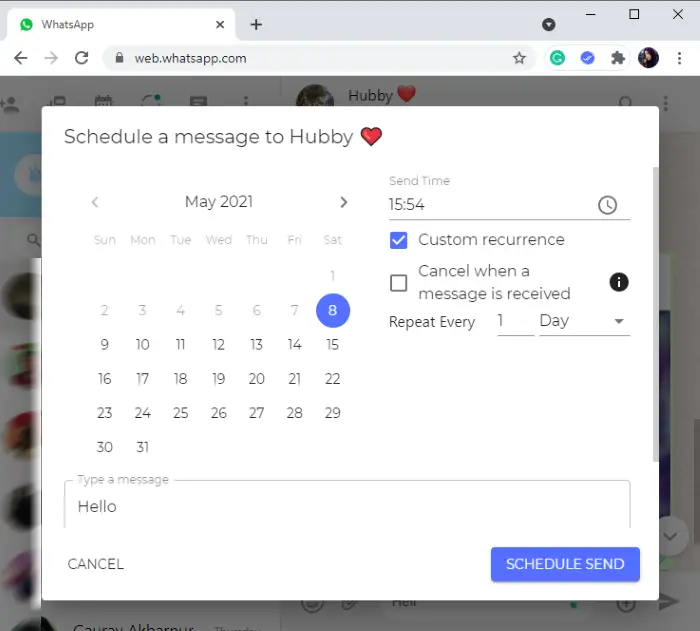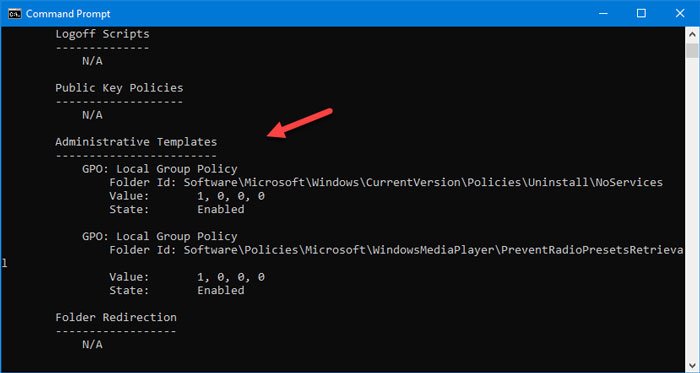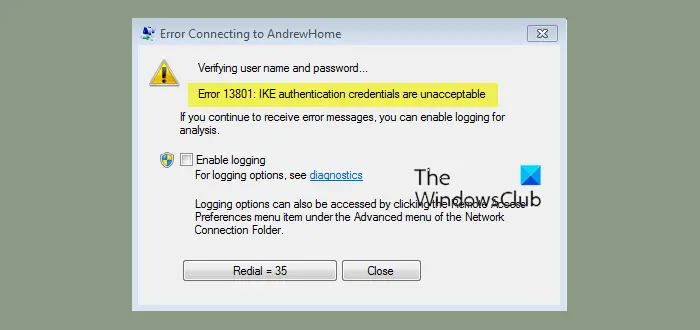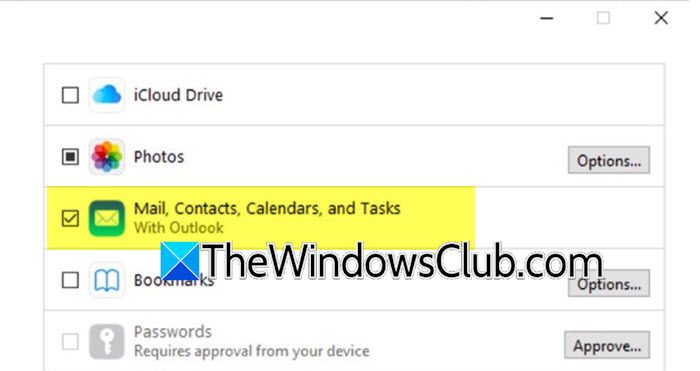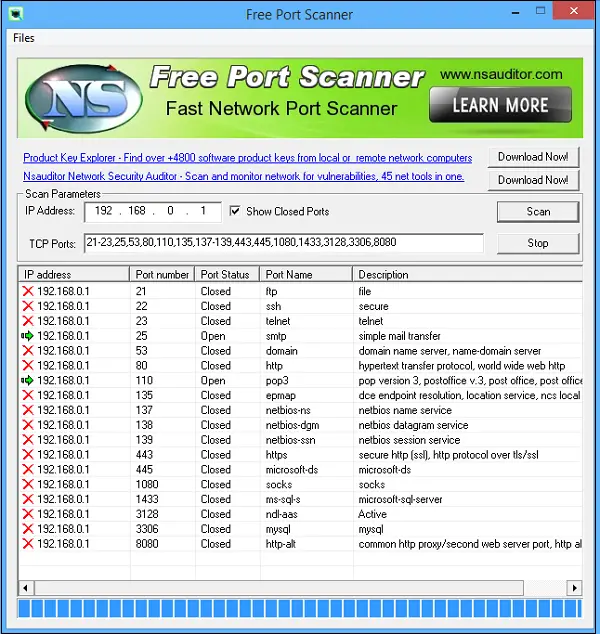あなたがOutlook でカレンダーを印刷するでは、現在の日、週、または月を選択してスケジュールを計画できます。ただし、印刷するときは、Outlook カレンダー毎日表示に設定すると、繰り返しアイコンが黒い背景で表示されます。これは軽微な問題であり、投稿の手順に従って修正できます。
![]()
Outlook 予定表を印刷するときに黒いアイコンを削除する方法
Outlook 予定表に黒い背景の繰り返しアイコンが表示されるのは、プリンター ドライバーがクライアント アプリケーションのバッファー領域にデータを書き込むのを阻止しようとする splwow64.exe プロセスが原因です。この問題は、プリンタのプロパティで EMF スプールを有効にすることで簡単に修正できます。作り方は次のとおりです。
- コントロールパネルを起動します。
- 「デバイスとプリンター」を選択します。
- プリンターアイコンを右クリックします。
- [プリンターのプロパティ]を選択します。
- 「詳細設定」タブに切り替えます。
- [高度な印刷機能を有効にする] チェック ボックスをオンにします。
- 「OK」をクリックします。
まず、この問題を解決するには、64 ビット バージョンの Outlook を使用するか、Alpha Blend をサポートするプリンター ドライバーを使用します。いずれも不可能な場合は、プリンターの EMF スプールを有効にして、印刷時にアイコンを削除します。予定と会議は一度に 1 つのカレンダーからのみ印刷できます。
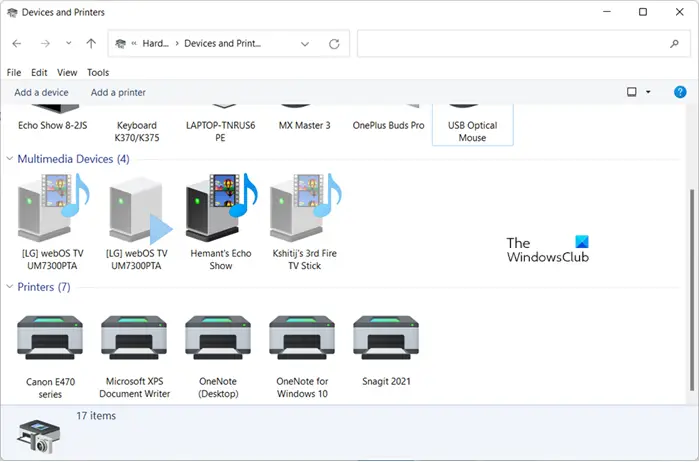
コントロールパネルを起動します。次に、サウンドとハードウェアカテゴリ、選択デバイスとプリンター。
ここで、お使いのプリンターを探し、そのアイコンを右クリックして、プリンターのプロパティ。
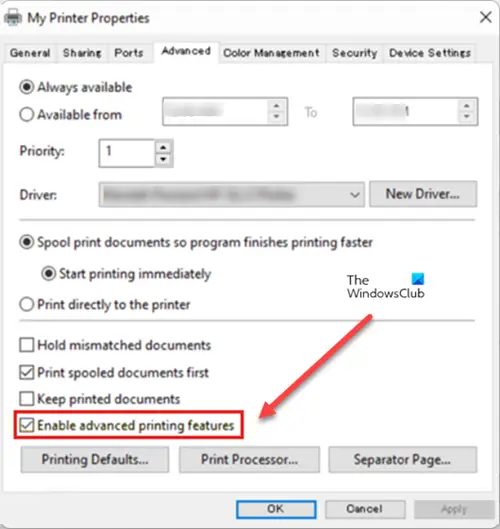
ここで、「詳細設定」タブに切り替え、下にスクロールして、高度な印刷機能を有効にするオプション。
上記のオプションの横にあるボックスをチェックし、[OK] ボタンを押して変更を保存します。
Outlook カレンダーを印刷してみてください。 Outlook カレンダーを印刷するときに、黒い背景の繰り返しアイコンが表示されなくなります。
Outlook カレンダーの会議とは何ですか
これは、1 人以上のユーザーに会議出席依頼を送信し、誰がその会議出席依頼を承諾して会議の時間をカレンダーに予約したかを追跡できるサービスです。会議出席依頼を作成するときに、場所を設定し、スケジュールアシスタント会議に最適な時間を選択します。また、必要に応じて添付ファイルを追加することもできます。
Outlook の使用料金はいくらですか?
Outlook は個人で使用する場合は無料ですが、追加機能のロックを解除したり、より多くのストレージ容量を取得したい場合は、プレミアム プランを購入する必要があります。最も手頃な価格の Outlook プレミアム プランは月額約 6.99 ドルです (ホーム ユーザー)。
こちらもお読みください:Outlook がメールを同期、送信、受信できない。